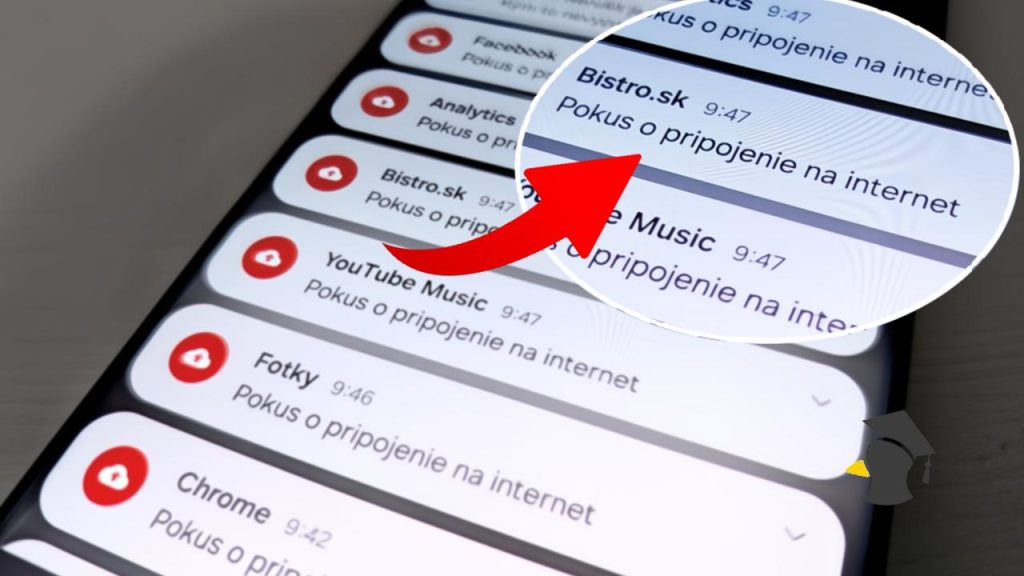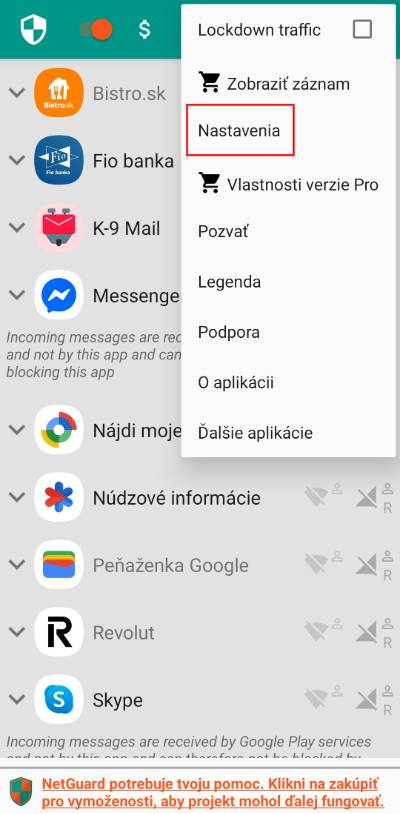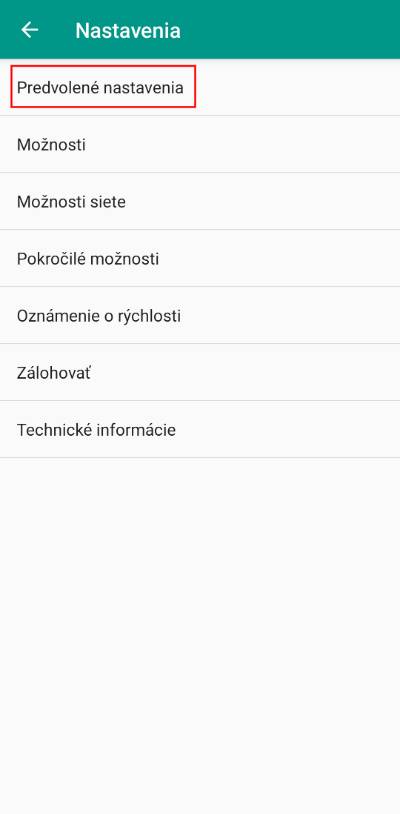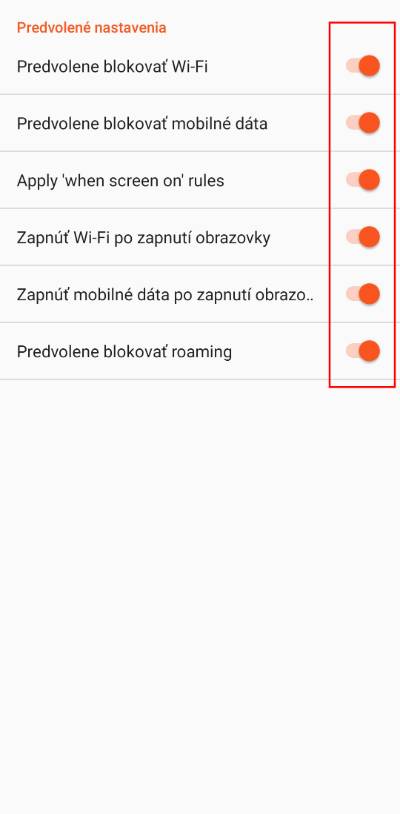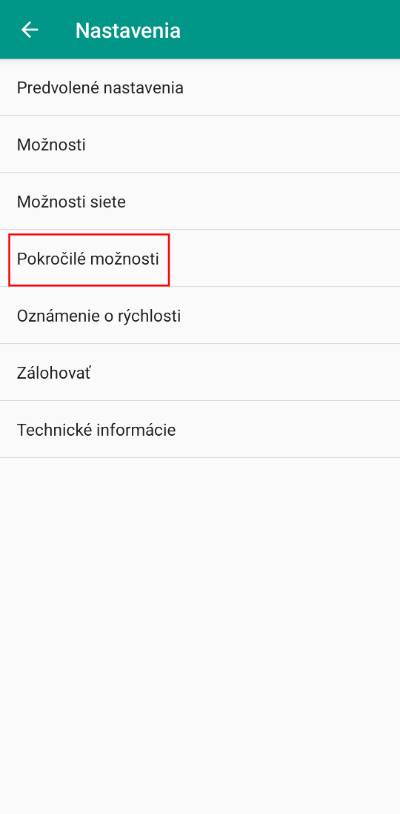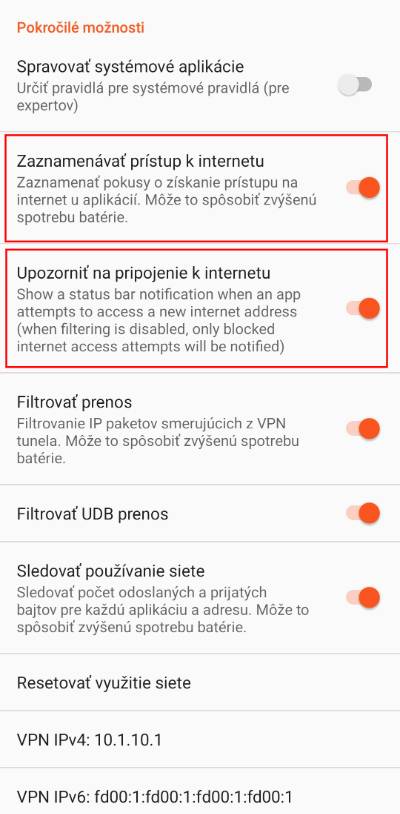Naše telefóny už dávno nie sú len zariadeniami, cez ktoré telefonujeme alebo píšeme SMS správy. Ide o multifunkčné zariadenia, prostredníctvom ktorých pristupujeme k sociálnym sieťam, e-mailovým klientom, bankovým aplikáciám a podobne. Aj preto sa hackeri častokrát sústreďujú na to, aby sa dostali do našich zariadení.
Keď im následne nevedomky udelíme vysoké privilégiá, môžu to zneužiť. Nedávno sme sa venovali téme, čo znamená červená alebo zelená bodka v hornom rohu displeja. V skratke, ak ju zbadáš, v danom momente pristupuje nejaká aplikácia v tvojom mobile ku kamere, mikrofónu alebo polohe. Tieto oprávnenia však nie sú jediné, ktoré sú dôležité.
Dnes sa pozrieme na ďalšiu zaujímavú tému, ktorou sú aplikácie, ktoré sa pripájajú (častokrát bez tvojho vedomia) k internetu a komunikujú so vzdialenými servermi. Do pozornosti ti chceme dať trik, ktorý je účinnejší než len sledovanie dátovej spotreby aplikácií. Dôvodom je, že niekedy hackeri nepotrebujú poslať na server veľké množstvo dát na to, aby zneužili informácie, ku ktorým sa dostali.
Tieto aplikácie sa v tvojom mobile pripájajú k internetu
V tomto prípade budeš potrebovať externú aplikáciu NetGuard, ktorú nájdeš v Obchode Play. Hoci ponúka aj platené funkcie, úplne ti postačí jej bezplatná verzia.
- Keď si aplikáciu stiahneš do telefónu, otvor ju a klikni na tri zvislé bodky.
- V ďalšom kroku z ponuky vyber možnosť Predvolené nastavenia.
- Zapni všetky dostupné možnosti.
Nižšie prikladáme aj snímky obrazovky, aby si presne vedel, čo máš urobiť.
V tomto bode sme približne v polovici procesu zisťovania, ktoré aplikácie sa pokúšajú pripojiť k internetu. Potrebujeme ešte skontrolovať, či máš zapnuté nástroje na zaznamenávanie pokusov o pripojenie a upozornenia, keď sa o to aplikácie pokúsia. Nie je to nič zložité, ide len o pár kliknutí navyše.
- Znova klikni na tri zvislé bodky na úvodnej obrazovke.
- Potom otvor Nastavenia. Dávaj pozor, tentokrát neklikaj na Predvolené nastavenia, ale na Pokročilé možnosti.
- Na tejto karte aktivuj možnosti Zaznamenávať prístup k internetu a Upozorniť na pripojenie k internetu.
Aj tentoraz ti nižšie prikladáme snímky obrazovky, aby si vedel, o ktoré nastavenia ide.
V ideálnom prípade by si teraz mal cez Správcu aplikácií vypnúť obmedzenia batérie pre NetGuard.
Potom nechaj telefón ležať na stole približne 10 minút, alebo aj dlhšie. Čím dlhšie, tým lepšie. Kľudne aj hodinu. Samozrejme, s telefónom môžeš aj pracovať, ak potrebuješ.
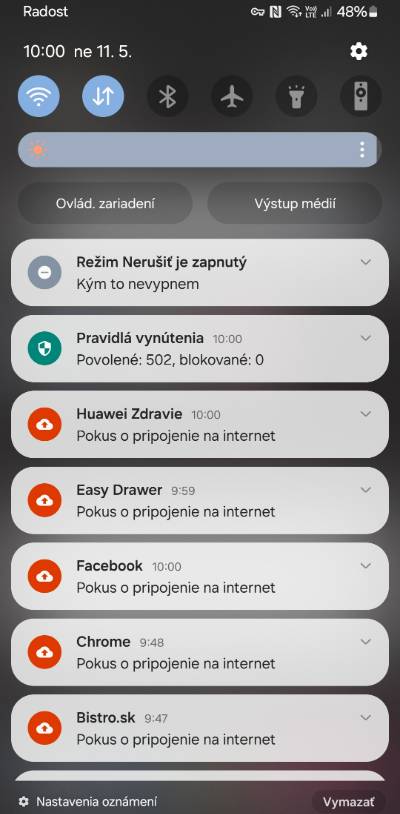
Neskôr uvidíš prekvapenie, v notifikačnej lište sa objaví zoznam aplikácií, ktoré sa pokúšali pripojiť k internetu, resp. sa pripojili.
Prečo by ma mali zaujímať aplikácie, ktoré sa pripájajú k internetu?
Možno sa teraz pýtaš, na čo je to dobré. V prvom rade zistíš, ktoré aplikácie komunikujú so vzdialenými servermi a to aj tie, ktoré aktívne nepoužívaš. Tu je na mieste použiť sedliacky rozum. Niektoré aplikácie, ako napríklad Gmail, potrebujú na pozadí obnovovať dáta, napríklad zisťovať, či ti neprišla nová správa. Tieto aplikácie väčšinou nepredstavujú zásadné riziko.
Keď však objavíš aplikácie, s ktorými aktívne nepracuješ, napríklad kalkulačku, ktorá sa pripája k internetu, ide o dôvod na obozretnosť. Takáto aplikácia môže len „predávať“ informácie o tebe, no rovnako môže ísť aj o spyware, ktorý ťa špehuje a doluje dáta z tvojho zariadenia.
Odporúčame ti následne cez Správcu aplikácií pozrieť problémové aplikácie a skontrolovať, či nemajú vysoké privilégiá. Ak áno, aplikáciu by si mal z telefónu určite odstrániť.